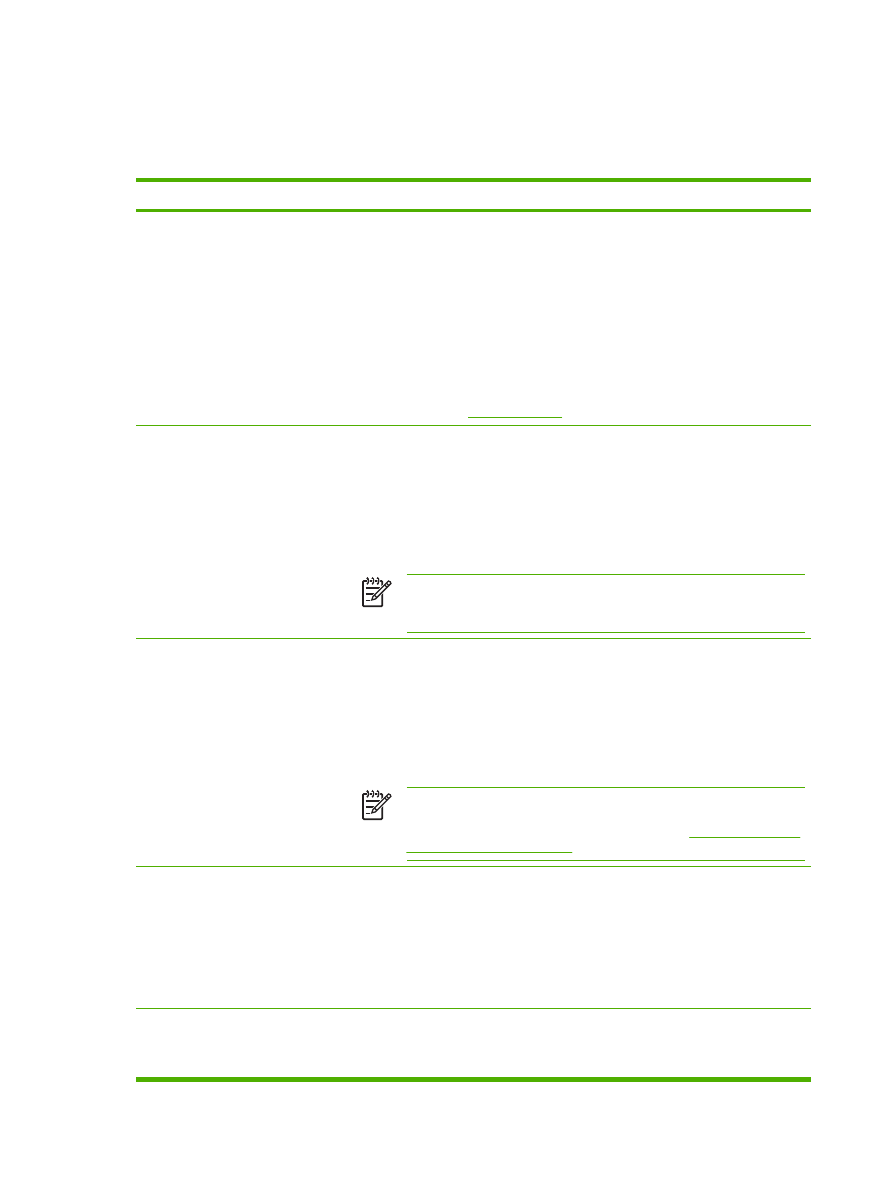
Utilizarea paginilor informative
De la panoul de control, puteţi tipări pagini cu detalii despre echipament şi configuraţia curentă. În tabelul
de mai jos, sunt prezentate instrucţiunile de tipărire a paginilor informative.
Descriere pagină
Mod de tipărire a paginii
Harta meniurilor
Conţine meniurile panoului de control şi
setările disponibile.
1.
În ecranul Home (Reşedinţă), apăsaţi
Administration (Administrare)
.
2.
Apăsaţi pe
Information (Informaţii)
.
3.
Apăsaţi pe
Pagini de configurare/stare
.
4.
Apăsaţi pe
Administration Menu Map (Administrare hartă meniuri)
.
5.
Apăsaţi pe
Print (Tipărire)
.
Conţinutul hărţii meniurilor variază în funcţie de opţiunile instalate pe echipament.
Pentru o listă completă a meniurilor panoului de control şi a valorilor posibile ale
acestora, consultaţi
Panoul de control
.
Pagina de configuraţie
Afişează setările echipamentului şi
accesoriile instalate.
1.
În ecranul Home (Reşedinţă), apăsaţi
Administration (Administrare)
.
2.
Apăsaţi pe
Information (Informaţii)
.
3.
Apăsaţi pe
Pagini de configurare/stare
.
4.
Apăsaţi pe
Configuration Page (Pagină de configurare)
.
5.
Apăsaţi pe
Print (Tipărire)
.
Notă
Dacă echipamentul conţine un server de tipărire HP Jetdirect sau un
hard disk opţional, se vor tipări pagini de configurare suplimentare cu
informaţii despre aceste echipamente.
Pagina de stare a consumabilelor
Indică nivelul de toner din cartuş.
1.
În ecranul Home (Reşedinţă), apăsaţi
Administration (Administrare)
.
2.
Apăsaţi pe
Information (Informaţii)
.
3.
Apăsaţi pe
Pagini de configurare/stare
.
4.
Apăsaţi pe
Supplies Status Page (Pagină de stare consumabile)
.
5.
Apăsaţi pe
Print (Tipărire)
.
Notă
Dacă utilizaţi consumabile non-HP, este posibil ca pagina cu
informaţii despre starea consumabilelor să nu indice durata de viaţă rămasă
a acestora. Pentru informaţii suplimentare, consultaţi
Politica HP cu privire
la cartuşele de tipărire non-HP
.
Pagina de contorizare a utilizării
Indică numărul de pagini tipărite
(defalcat pe dimensiuni), numărul
paginilor tipărite pe o singură faţă
(simplex) sau faţă-verso (duplex) şi
procentajul mediu de acoperire.
1.
În ecranul Home (Reşedinţă), apăsaţi
Administration (Administrare)
.
2.
Apăsaţi pe
Information (Informaţii)
.
3.
Apăsaţi pe
Pagini de configurare/stare
.
4.
Apăsaţi pe
Usage Page (Pagina de contorizare a utilizării)
.
5.
Apăsaţi pe
Print (Tipărire)
.
Director de fişiere
Conţine informaţii despre
echipamentele de stocare în masă, cum
1.
În ecranul Home (Reşedinţă), apăsaţi
Administration (Administrare)
.
2.
Apăsaţi pe
Information (Informaţii)
.
146 Capitol 10 Administrarea şi întreţinerea echipamentului
ROWW
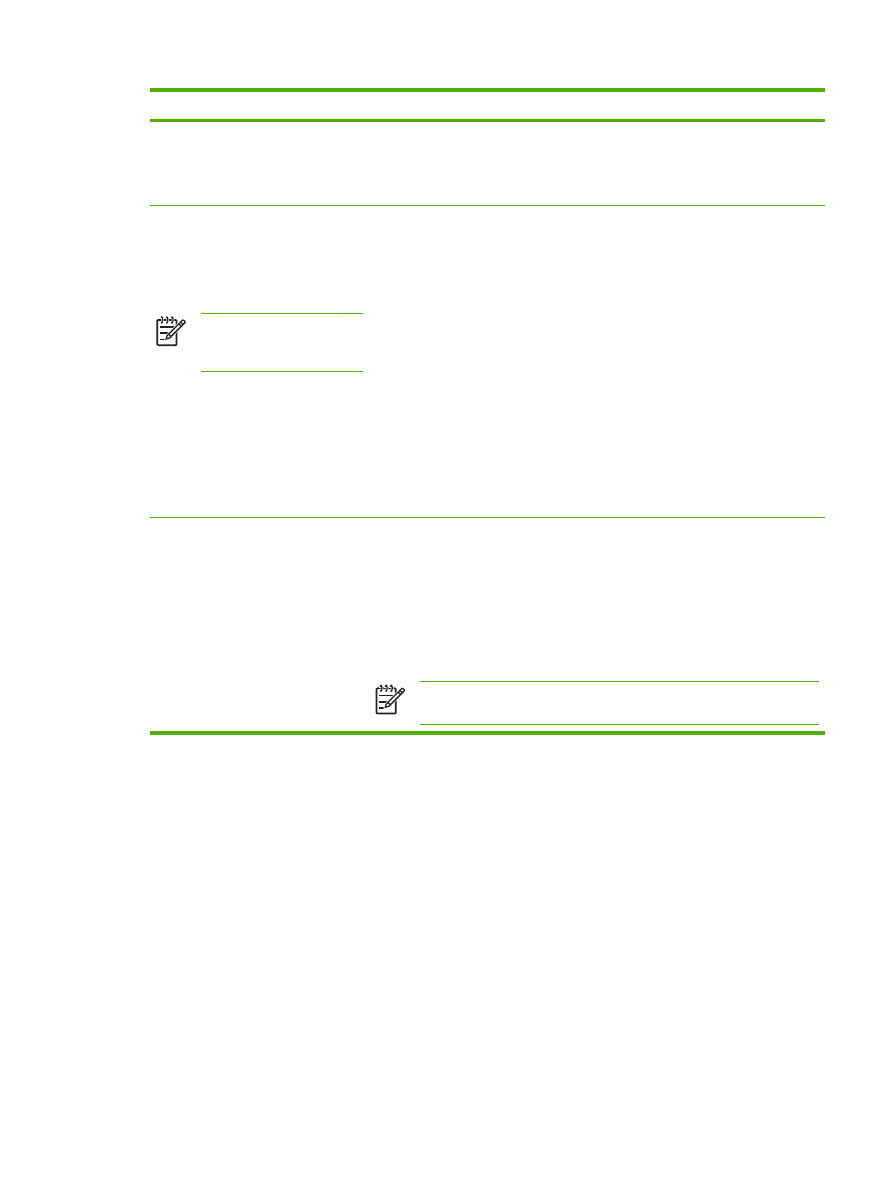
Descriere pagină
Mod de tipărire a paginii
ar fi echipamentele flash, cardurile de
memorie sau unităţile hard disk
instalate pe echipament.
3.
Apăsaţi pe
Pagini de configurare/stare
.
4.
Apăsaţi pe
File Directory (Director de fişiere)
.
5.
Apăsaţi pe
Print (Tipărire)
.
Rapoarte fax
Există cinci rapoarte care prezintă
activitatea faxului, apelurile fax,
codurile de facturare, numerele de fax
blocate şi numerele cu apelare rapidă.
Notă
Rapoartele pentru
faxuri sunt disponibile numai la
modelele cu fax.
1.
În ecranul Home (Reşedinţă), apăsaţi
Administration (Administrare)
.
2.
Apăsaţi pe
Information (Informaţii)
.
3.
Apăsaţi pe
Fax Reports (Rapoarte fax)
.
4.
Apăsaţi unul din următoarele butoane pentru a tipări raportul corespunzător:
●
Fax Activity Log (Jurnal de activitate al faxului)
●
Fax Call Report (Raport apel de fax)
●
Billing Codes Report (Raport coduri de facturare)
●
Blocked Fax List (Listă de faxuri blocată)
●
Speed Dial List (Lista de apelare rapida)
5.
Apăsaţi pe
Print (Tipărire)
.
Pentru informaţii suplimentare, consultaţi ghidul pentru fax al echipamentului dvs.
Liste de fonturi
Indică fonturile instalate în echipament.
1.
În ecranul Home (Reşedinţă), apăsaţi
Administration (Administrare)
.
2.
Apăsaţi pe
Information (Informaţii)
.
3.
Apăsaţi pe
Sample Pages/Fonts (Pagini/Fonturi eşantion)
.
4.
Apăsaţi
PCL Font List (Listă de fonturi PCL)
sau
PS Font List (Listă de fonturi
PS)
.
5.
Apăsaţi pe
Print (Tipărire)
.
Notă
Listele de fonturi prezintă fonturile stocate pe accesoriul hard disk sau
memoria DIMM.
ROWW
Utilizarea paginilor informative 147